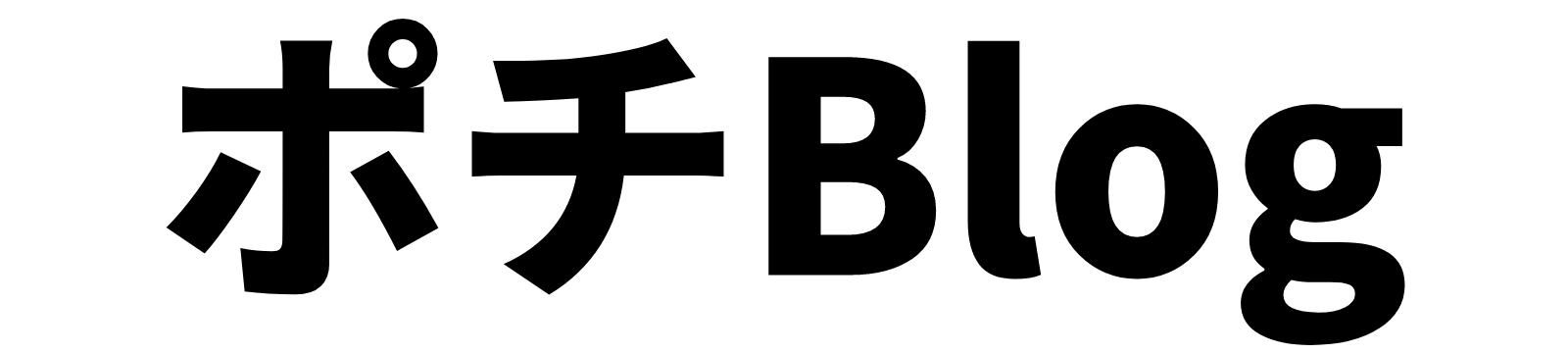Chat GPTのを始めてみたいけど始め方がわからないって人多いと思います。
実際に使い始めるまでは、「英語が難しそう」、「お金がかかりそう」など不安に思うはずです。
Chat GPTを活用すれば、仕事の効率化だけではなく今では収益を得ることもできます。
今回の記事では、僕が実際にChat GPTを使っている方法と有料と無料の違いについて解説していきます。
- Chat GPTを使ってみたい人
- Chat GPTを少し知りたい人
- Chat GPTに課金を考えてる人
Chat GPTとは?
ニュースやSNSでも多く見かけるChat GPTというワードですが、実際どんなものか知らない方も多いと思います。
ChatGPTとは、高いAI技術によって人間のように自然に話せるAIで、2022年11月に無料で始まりました。
すぐに話題になり、利用者が2ヶ月で1億人に達して、2023年にはMicrosoftが開発のOpenAIに大金を投資しました。
さらに、性能が上がったGPT-4が有料で使えるようになり、多くの人が利用しています。
2023年9月には、写真を理解したり作ったりできる新しい機能も加わり、まだまだ進化を続けています。

僕も仕事で使うけどイラスト、音楽、映像今では色々なものが作れるように進化しているよ!
仕事が奪われる?
「AIが発達すると仕事がなくなる」などの不安を煽るような内容も目立ちますよね。
僕が実際に使っている感想としては、いきなり仕事が奪われることは無いように感じます。
その理由としては、まだ使える人材が少ないことや不安材料も多いことにあります。
ただし、データ入力や翻訳などの仕事では効率的に作業を進めることができる便利なアイテムです。



この記事を最後まで読んで、今のうちに少しでも使えるようになっておこう!
ChatGPTの使い方マニュアル



このマニュアルを見ればすぐにChatGPTを使えるよ!
今回は例題として、売上表の中からエリアごとの11月分の売り上げの合計値を計算する数式を、ChatGPTに聞いていきます。
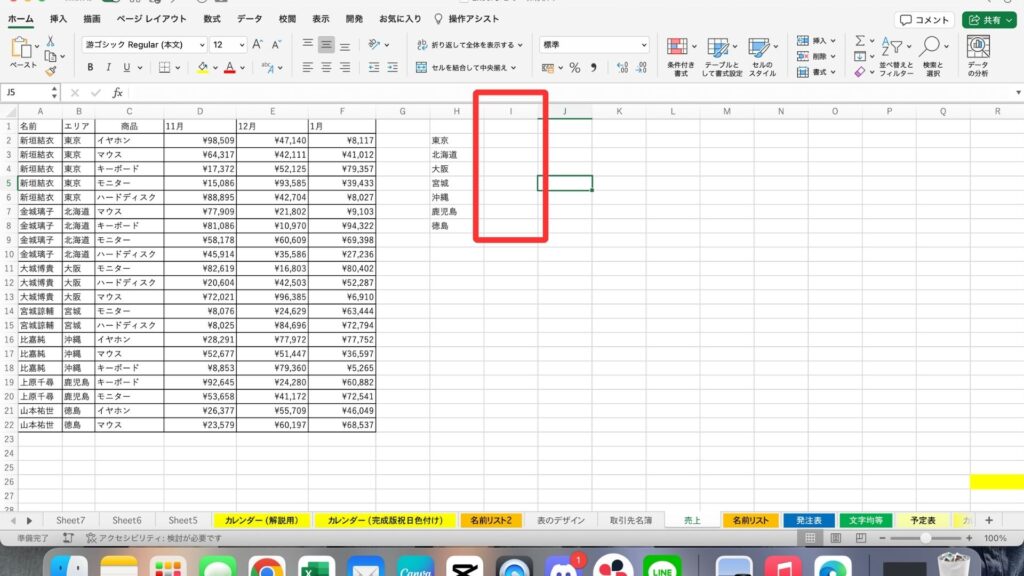
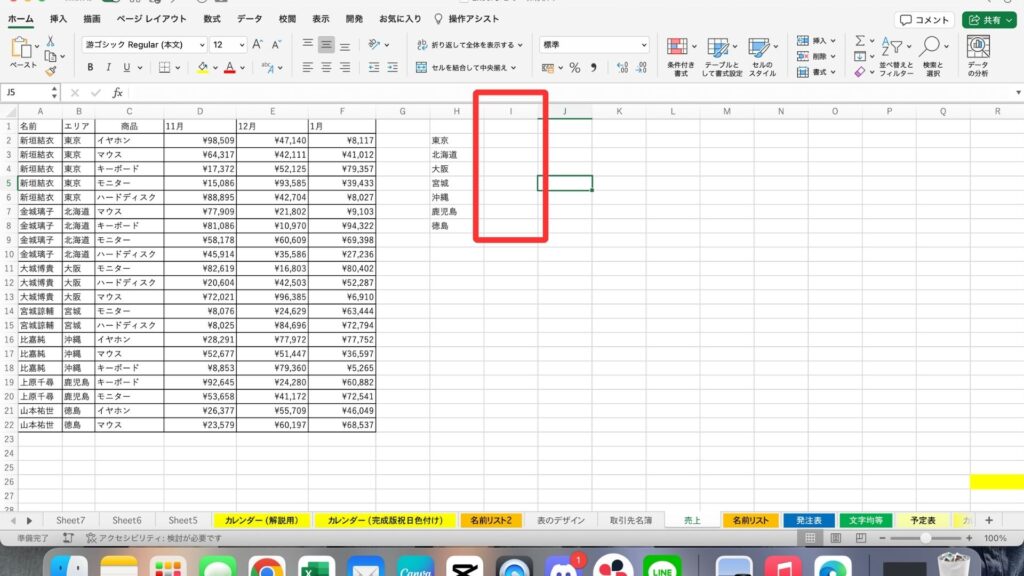



確かに一個ずつ計算するのは面倒だし、数式の作り方も難しそうだよね…
まずGoogleなどで「ChatGPT」と検索してサイトにアクセスします。



英語の場合は、Googleの翻訳機能を使えばページ全体を翻訳できるよ!
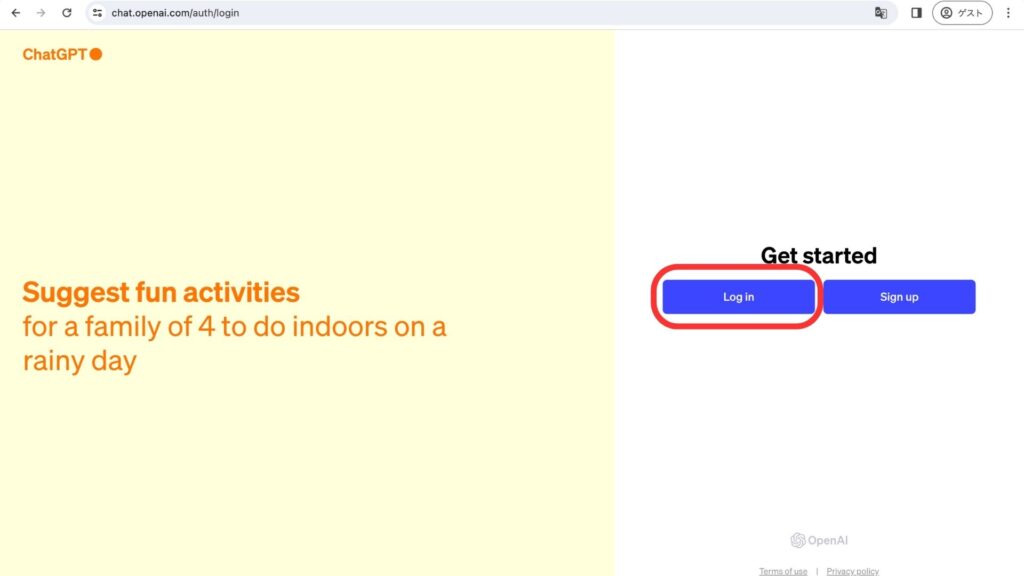
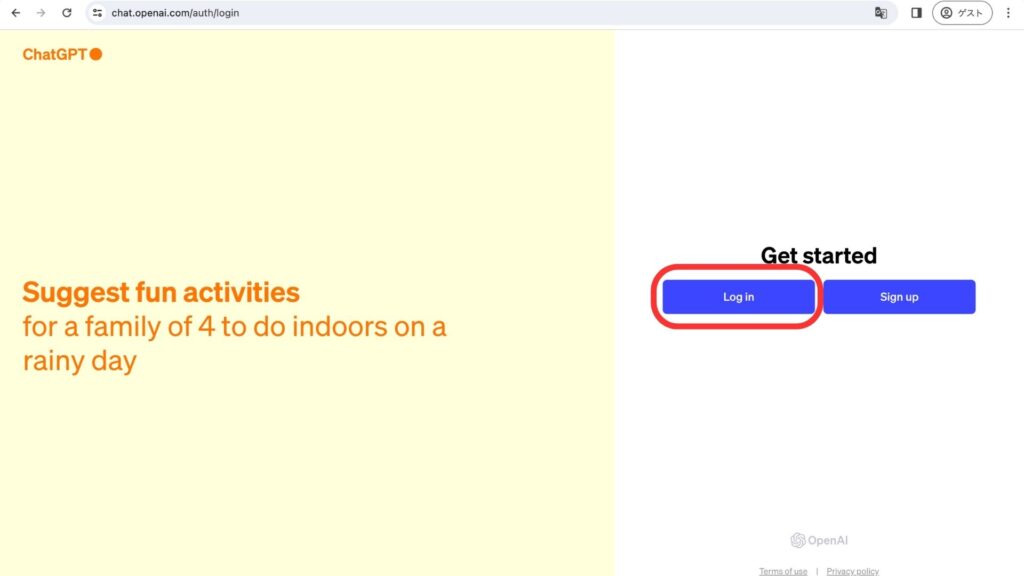
▶︎メールアドレスを登録する方法もありますが、Googleのアカウントがオススメです!



他にはマイクロソフトやApple IDでもOK!
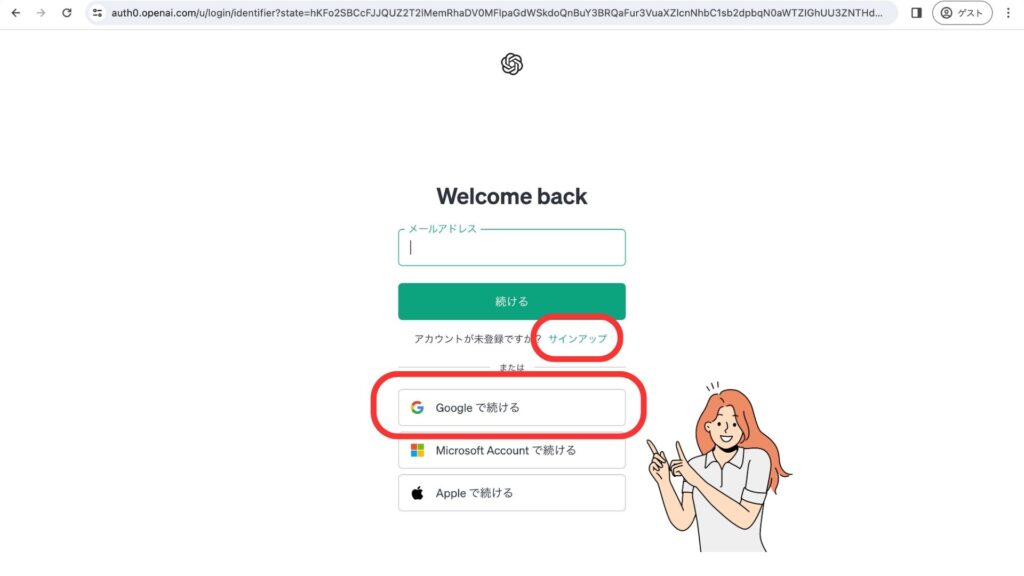
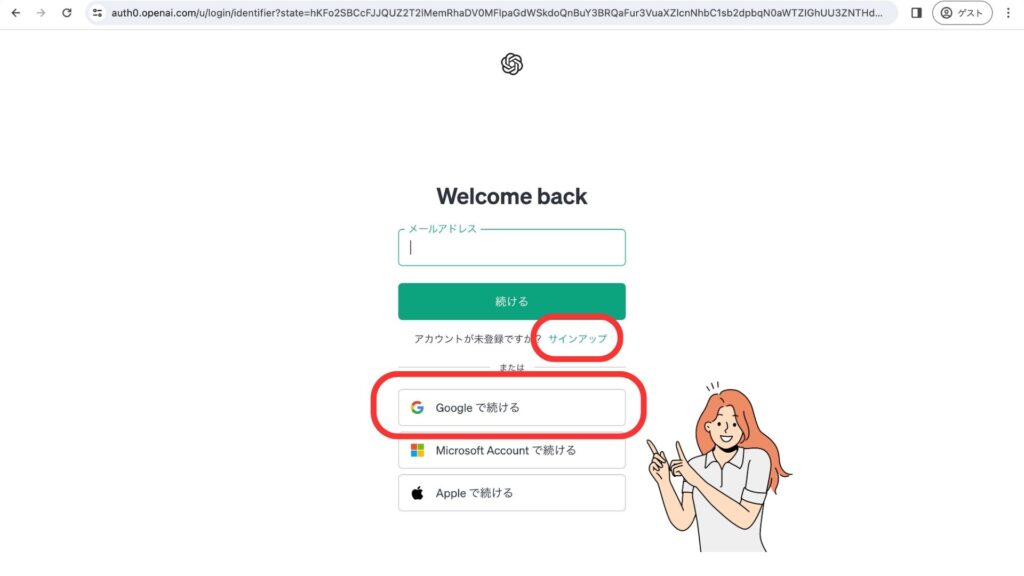
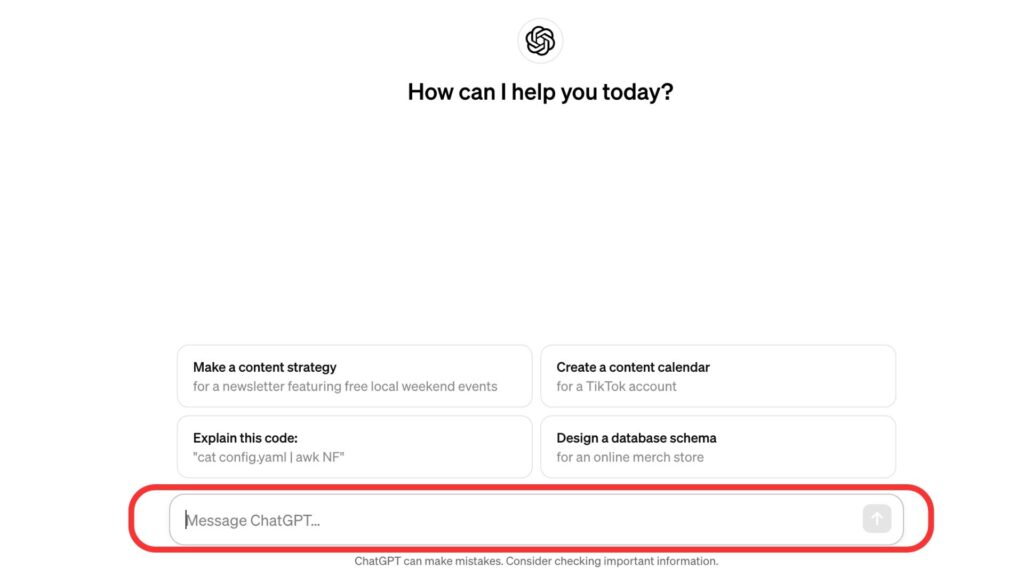
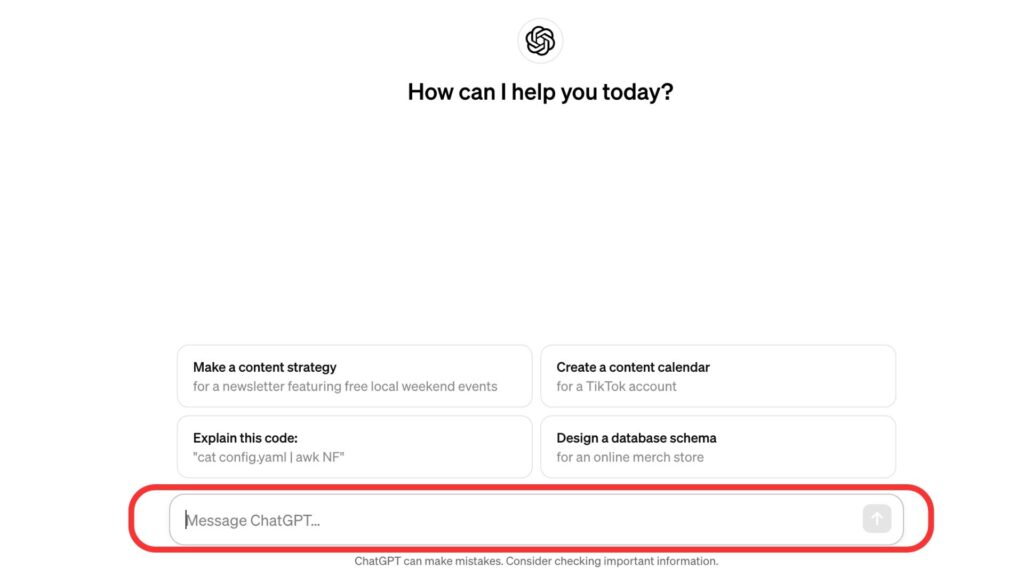



たったこれだけで使えるようになるよ!簡単でしょ!



実はここからが重要でChatGPTに質問する時のポイントを解説するよ!
- なんのプロとして回答して欲しいか?
- 質問は具体的に!
- 間違いも具体的に指示!



今回実際に使った方法を紹介するよ!
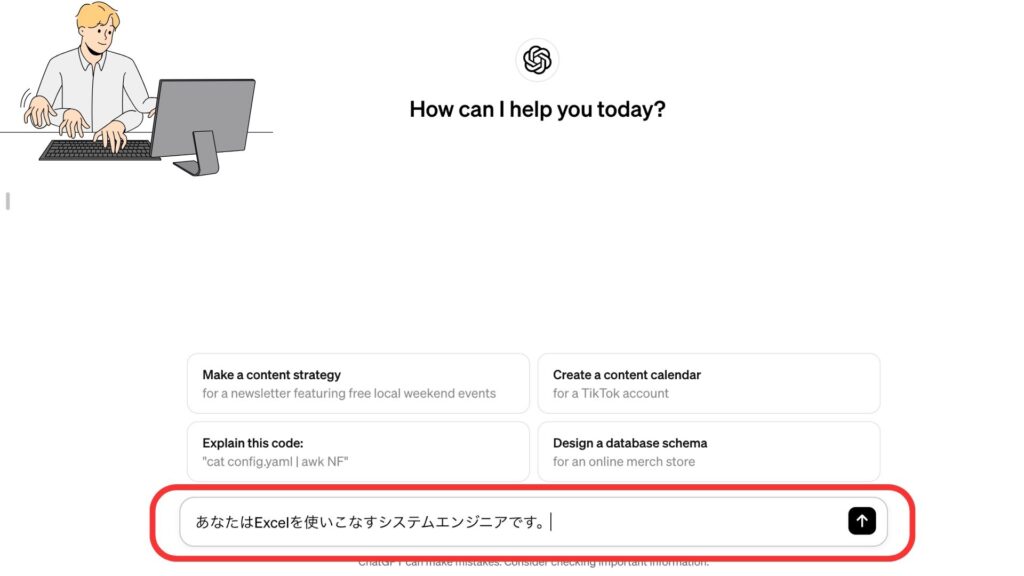
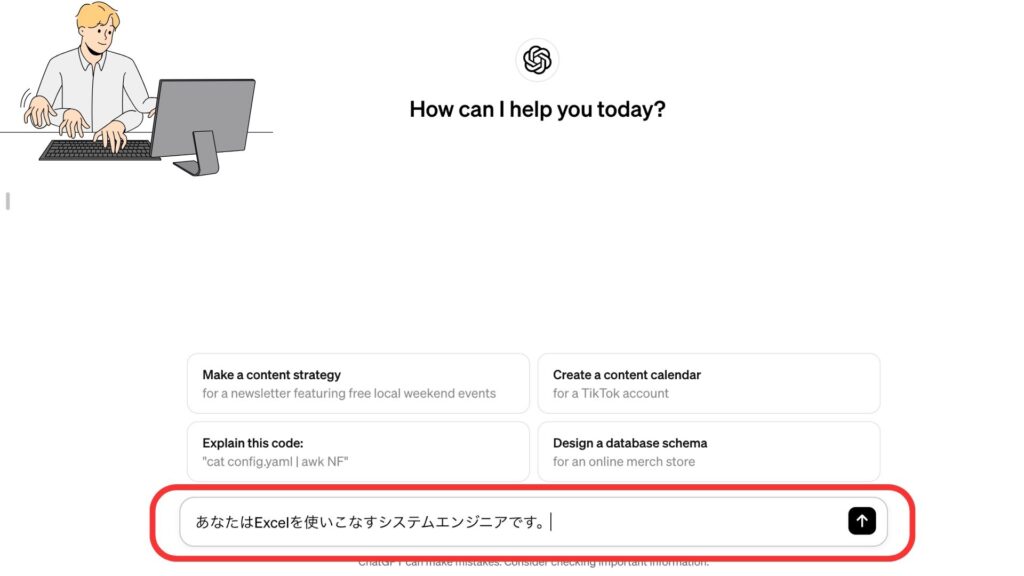
入力欄に画像みたいに「何のプロとして回答して欲しいか伝えてあげます。
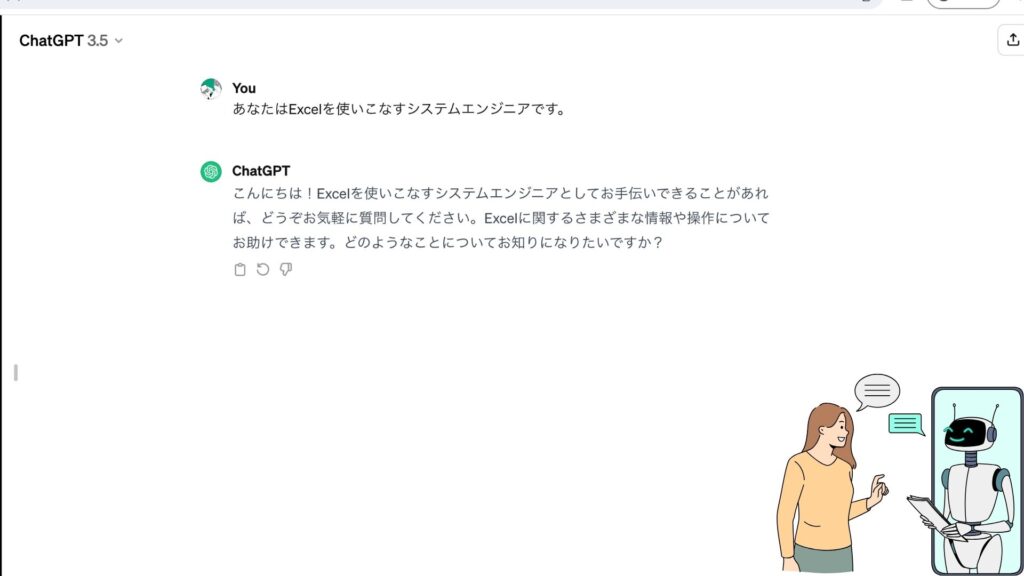
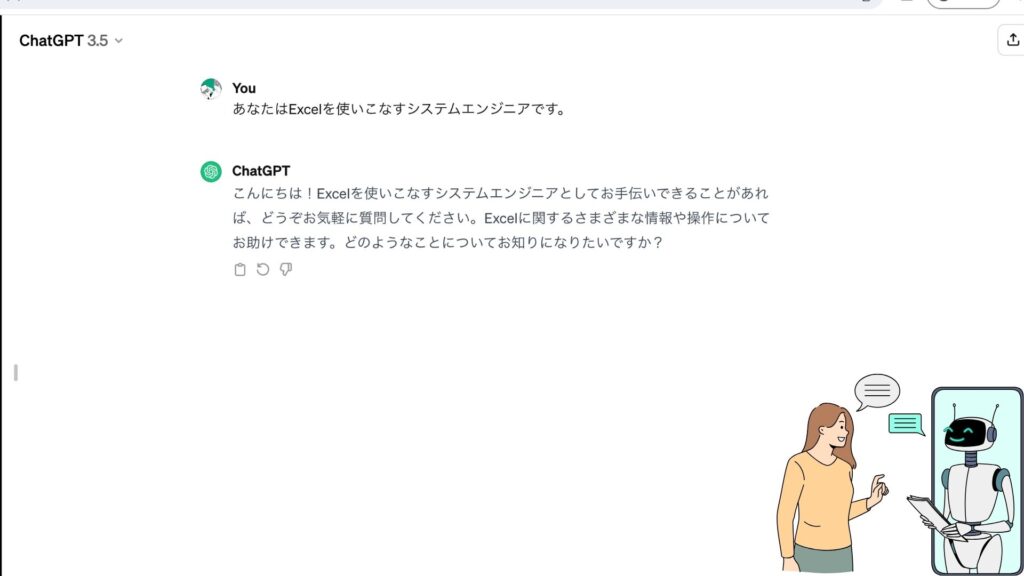



ChatGPTから返事が返ってくるよ!
これで質問する準備はOK!



今回計算して欲しい表を、全てコピーするよ!
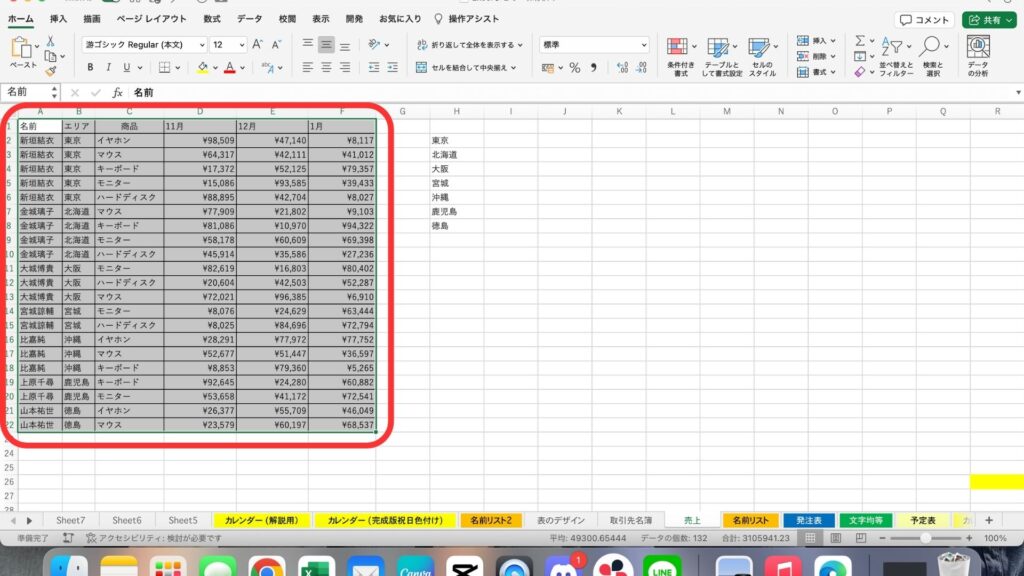
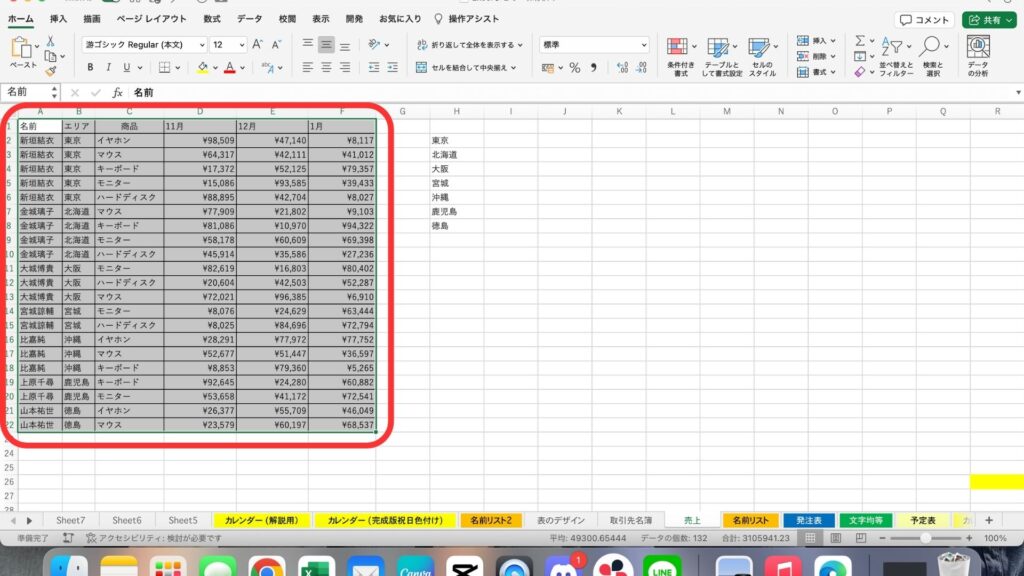



コピーした表をそのまま入力欄へ貼り付けよう!
機密情報や社外秘密、個人情報は貼り付けないでください。
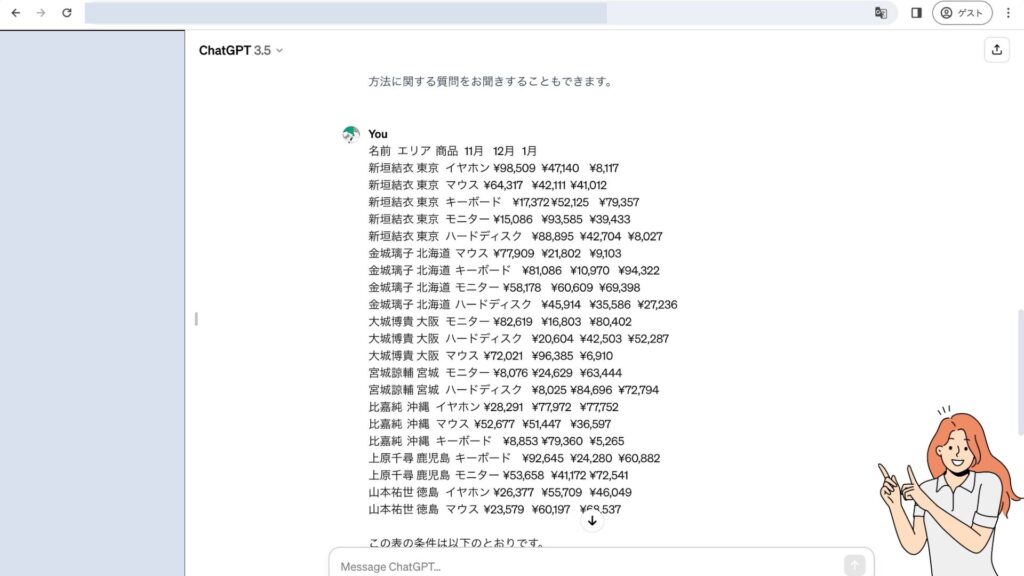
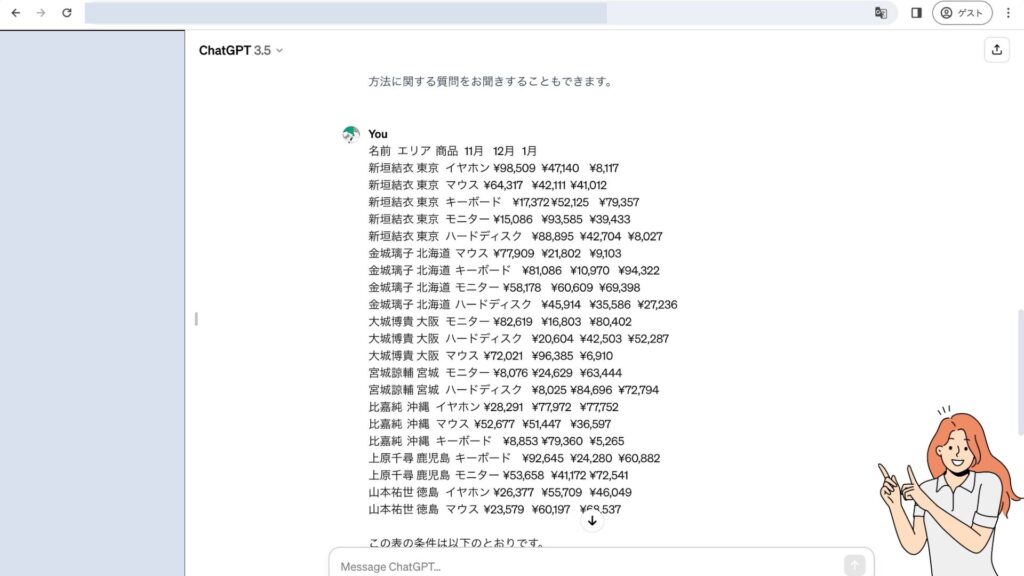
貼り付けた状態のままでは、ChatGPT側ではどのセルに何が入力されてるのかわからない状態です。
どうゆう状態なのかを伝えてあげましょう!
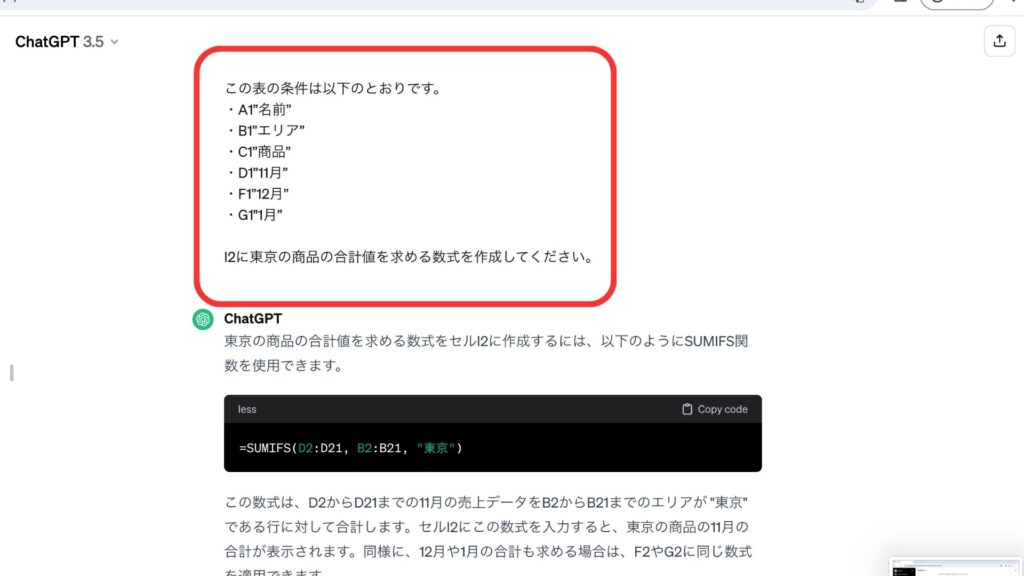
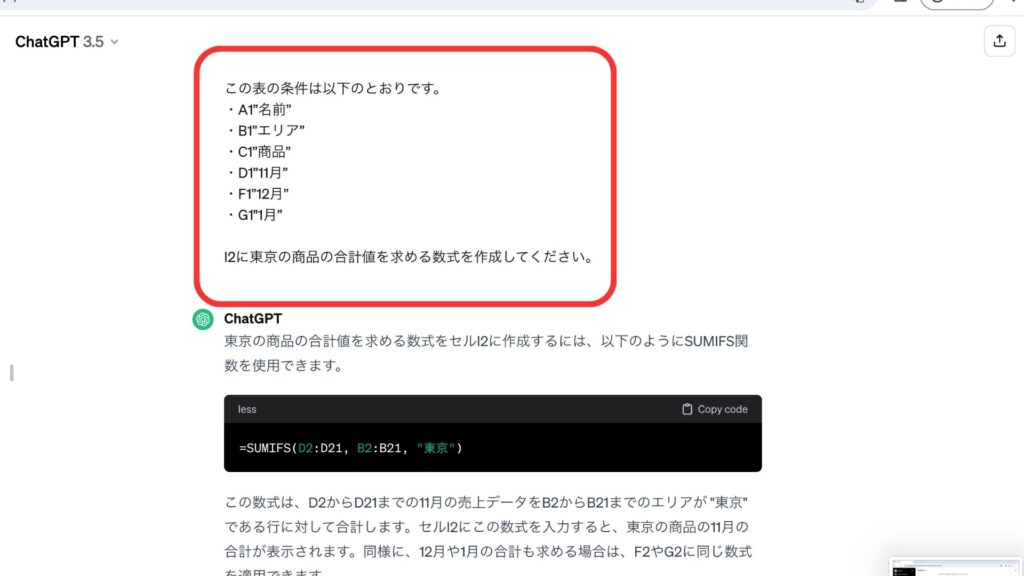
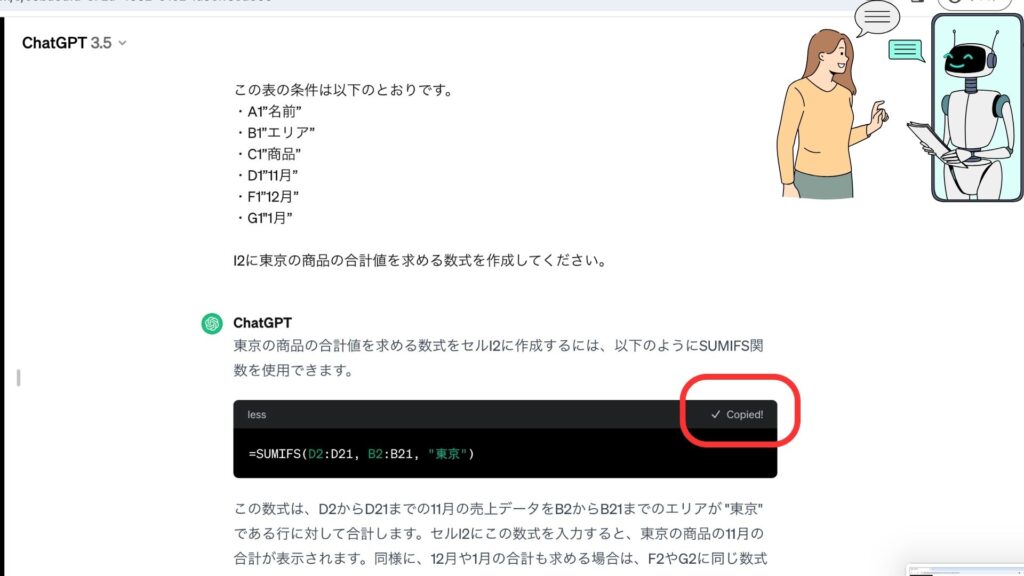
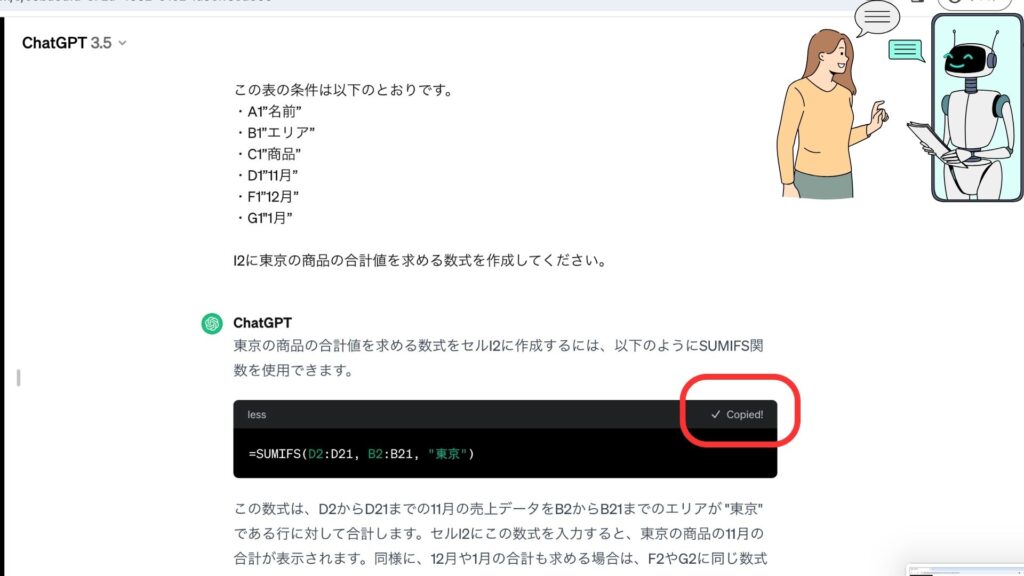



コピーした数式をセルに貼り付けてみます。
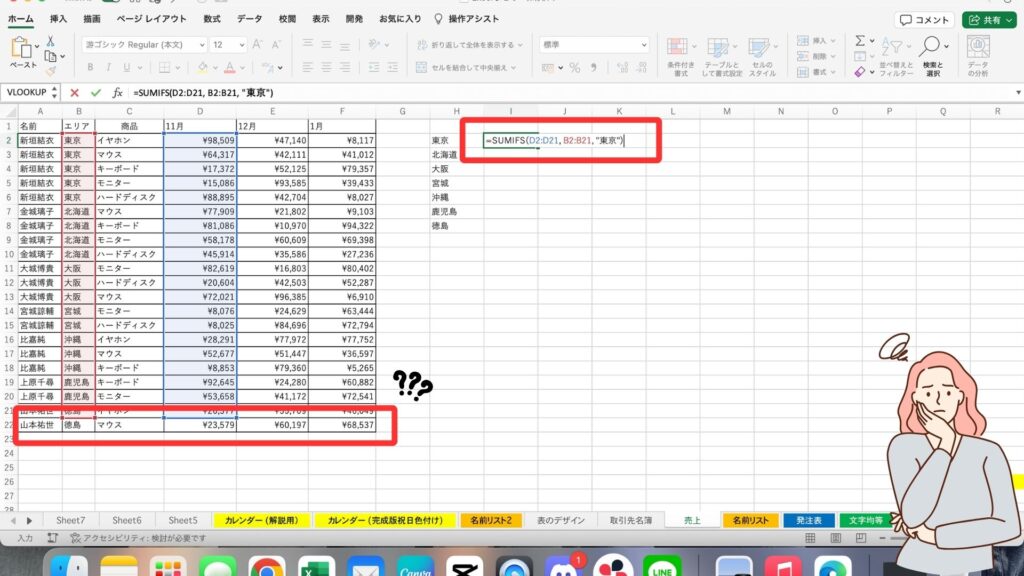
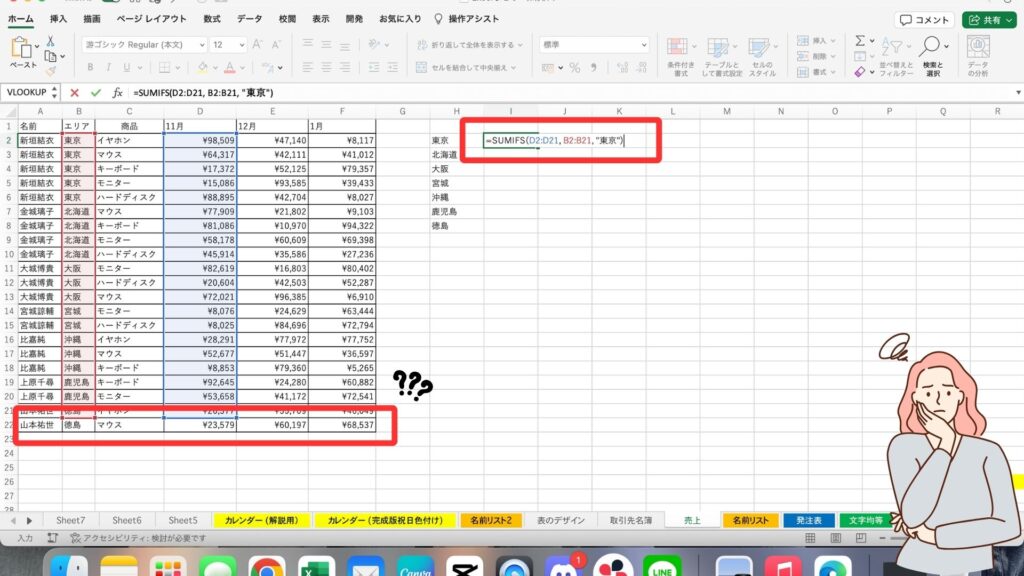



あれっ?最後のセルが範囲に含まれていないね…
今回はデータの範囲を修正と、追加でエリアでは東京を抽出するように再度指示を出してあげます。
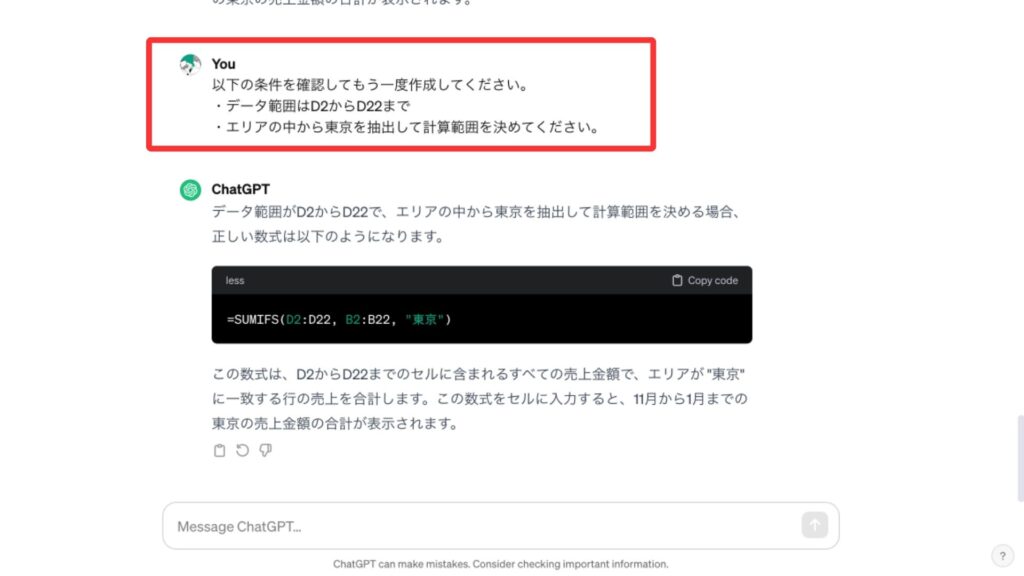
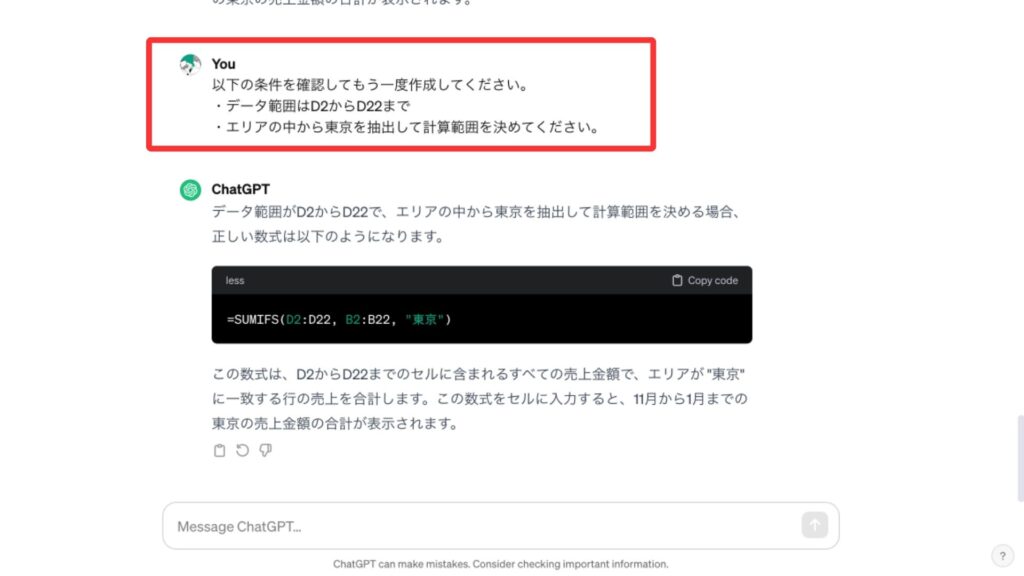



修正してくれた数式を貼り付けてみよう!
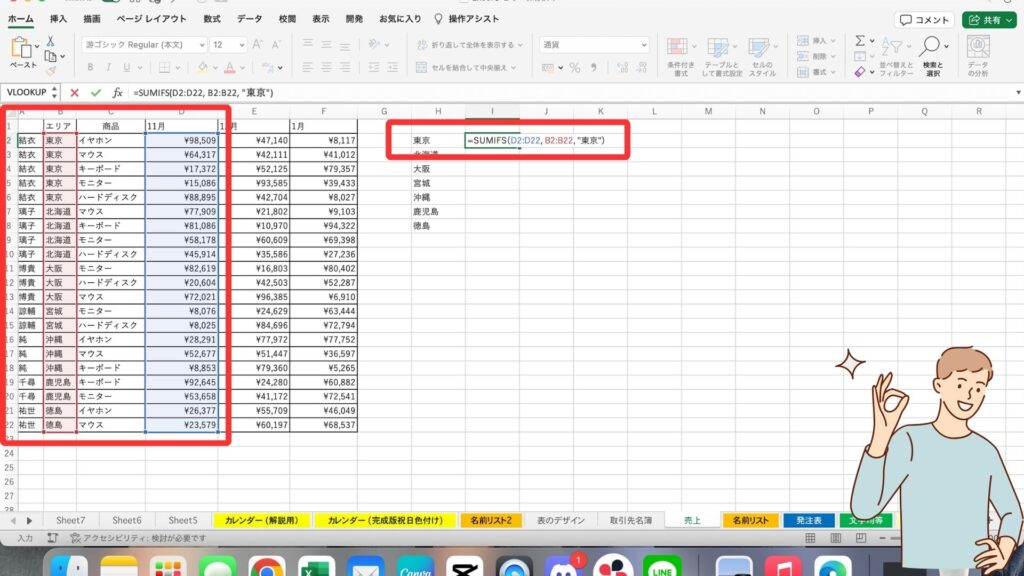
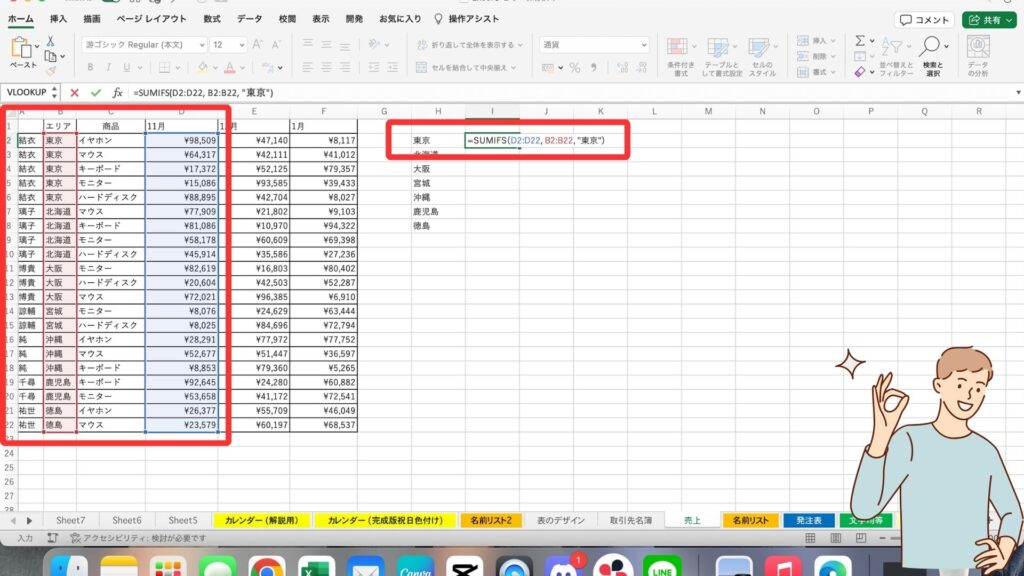



しっかり範囲も指定して間違いないね!
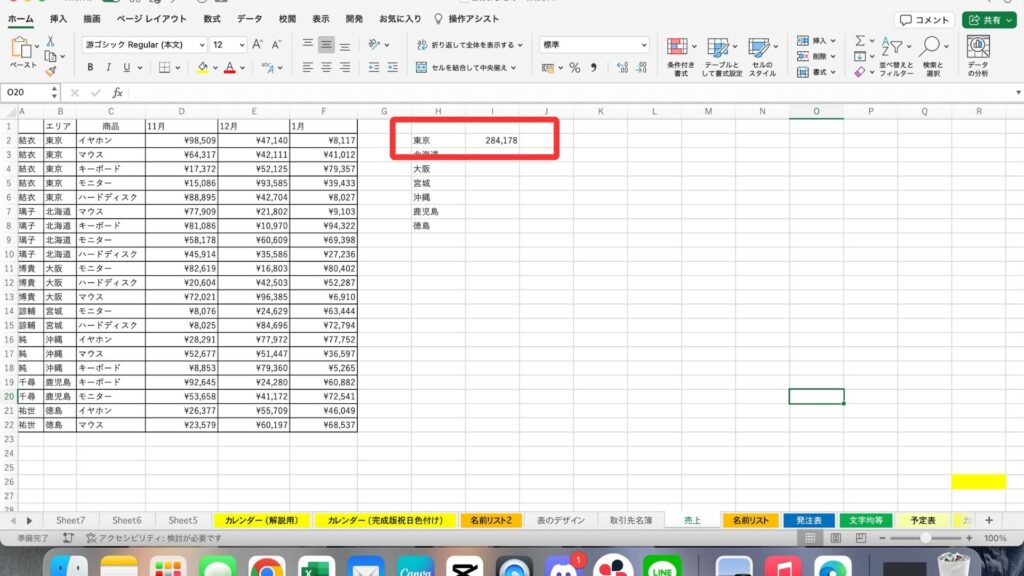
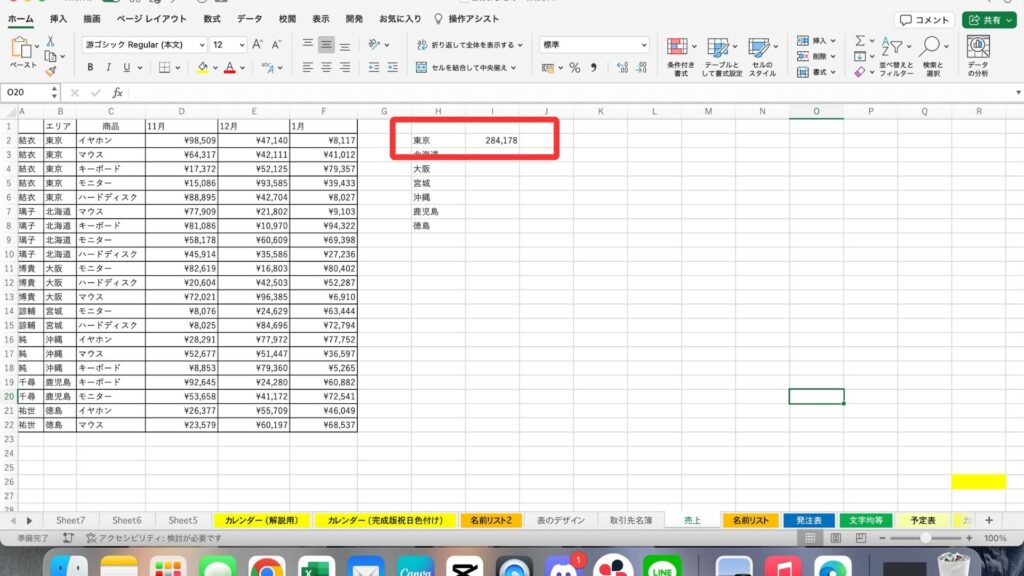



計算も間違いなく東京のみ抽出して合計を出してくれている!
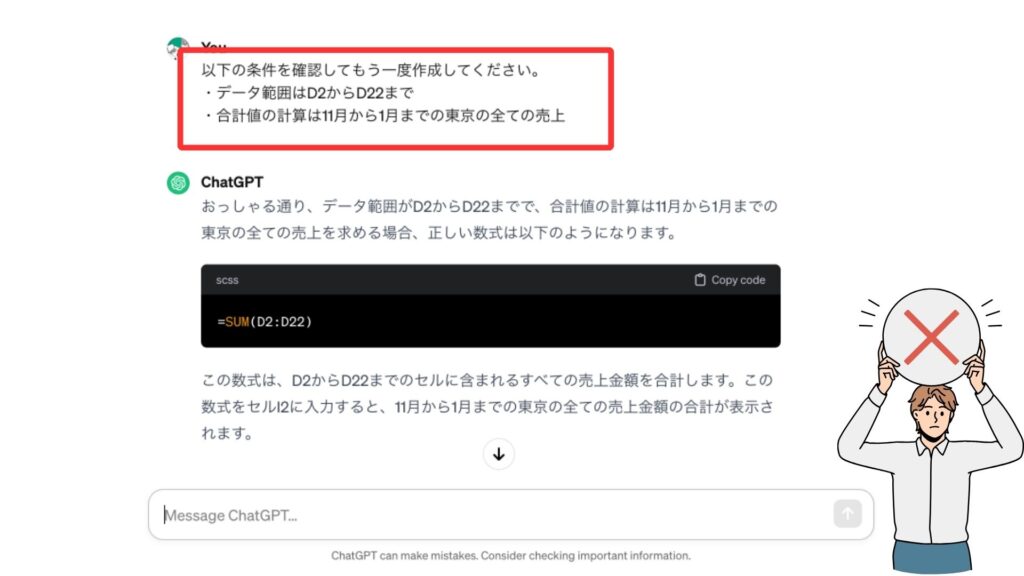
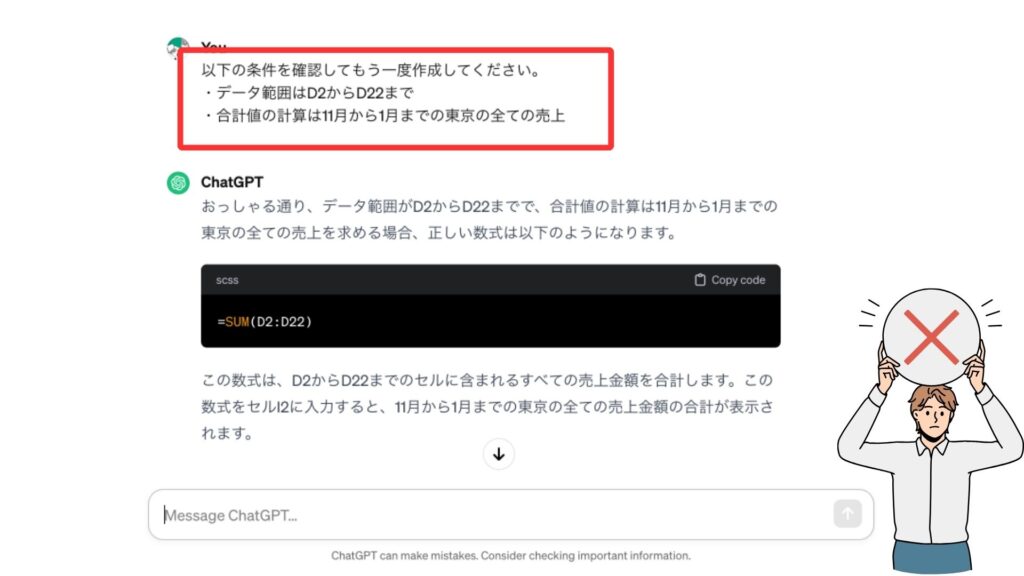
東京のエリア指定を具体的にしなかったので、計算範囲が間違ってしまっています。
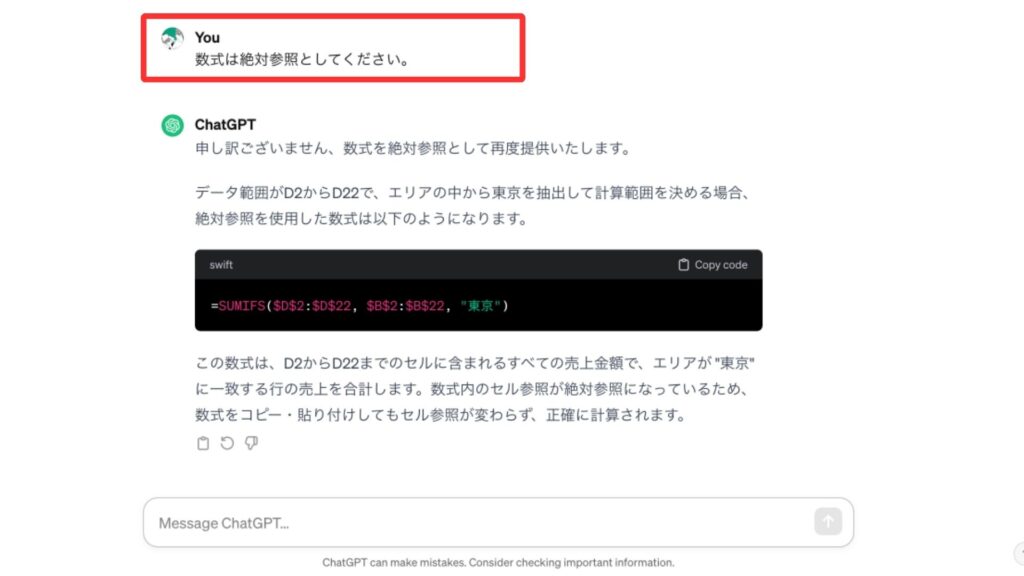
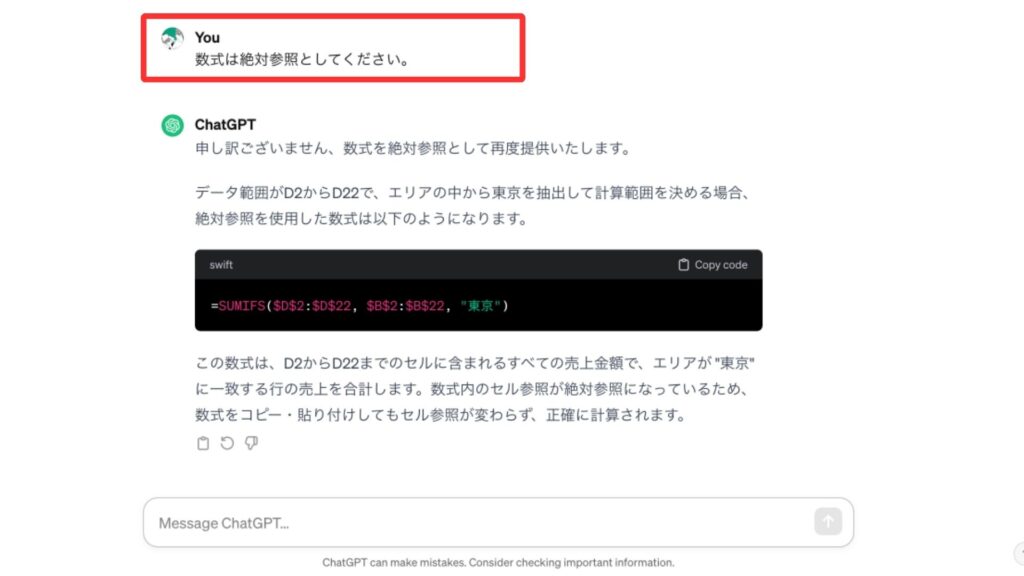
絶対参照を指定しないとExcel側でコピー&ペーストした時に数式が崩れてしまう可能性があります。
今回の場合は絶対参照を指定しました!



絶対参照にしない状態でコピペするとエラーになってしまうよ!
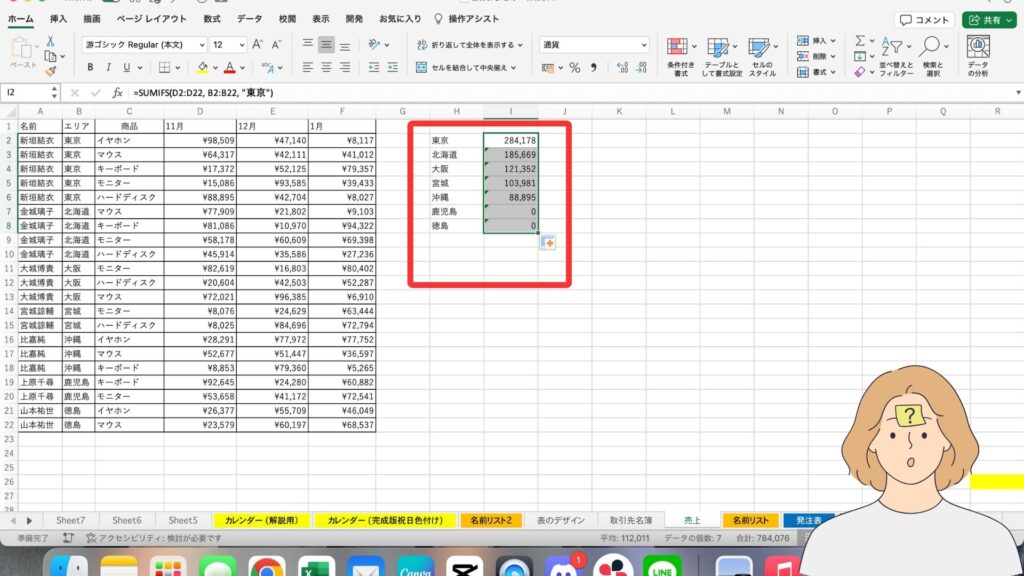
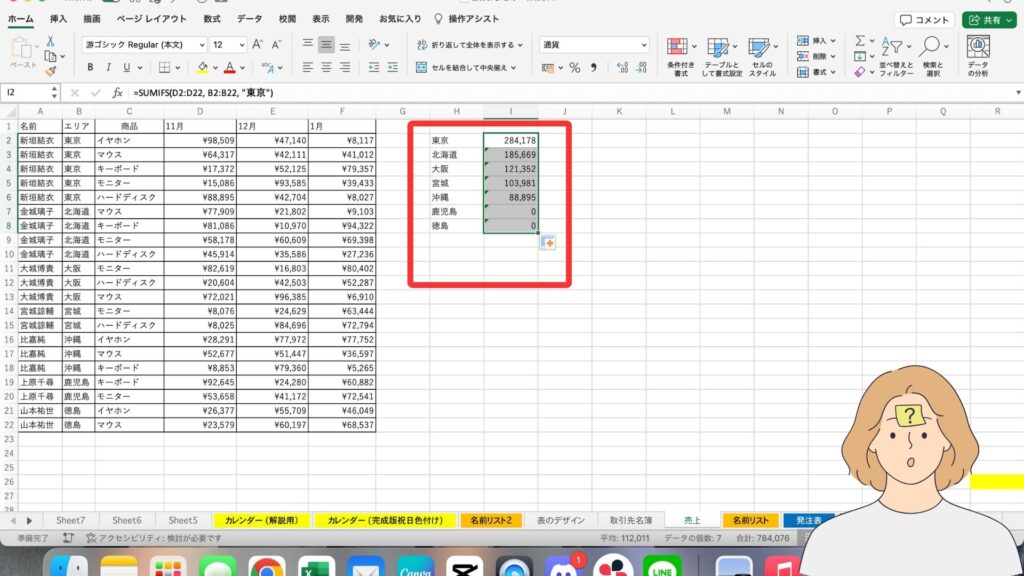
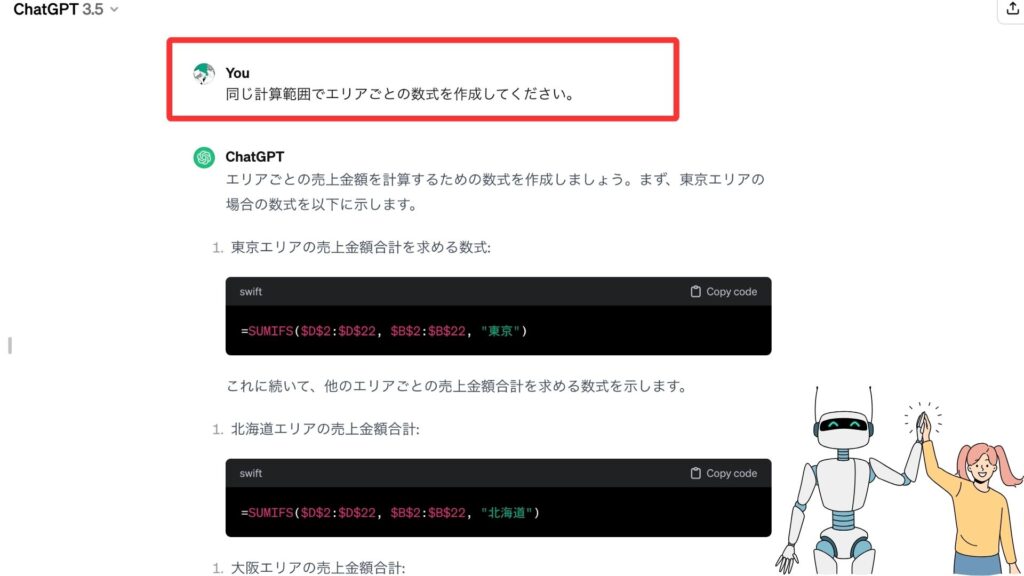
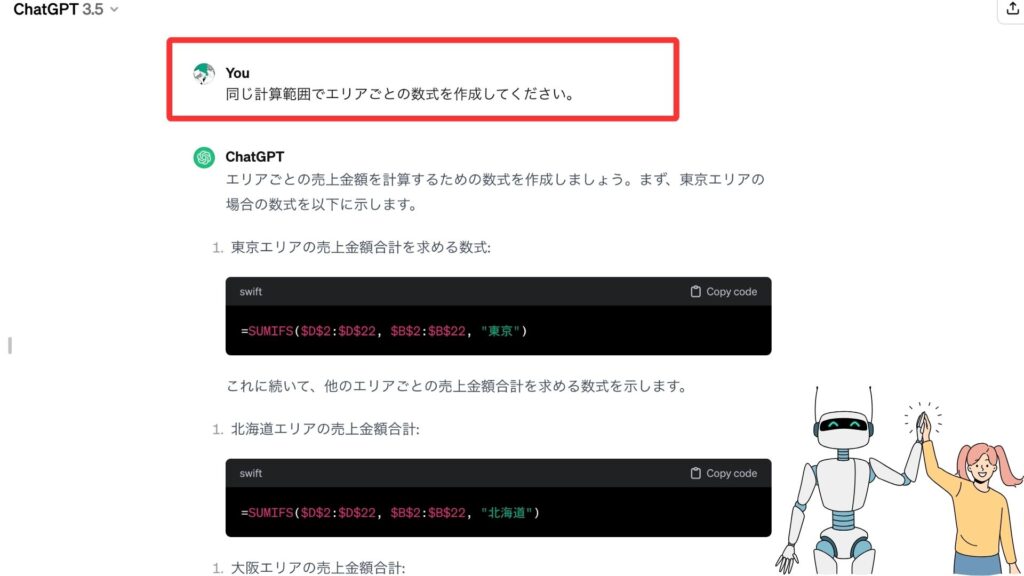
自分で修正できる場合は、同じ条件の場合は画像のように「同じ計算範囲で〜」と入力すれば作ってくれます。



大事なのは最初にChatGPTに表の内容を具体的に伝えていることで同じ条件で作ってくれるよ!
全ての計算式を貼り付けて完成!
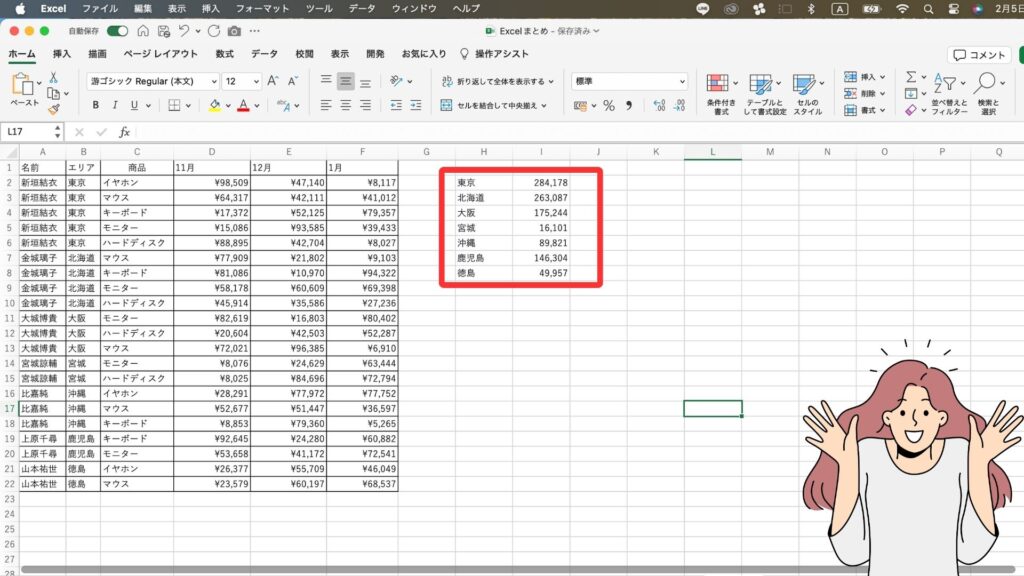
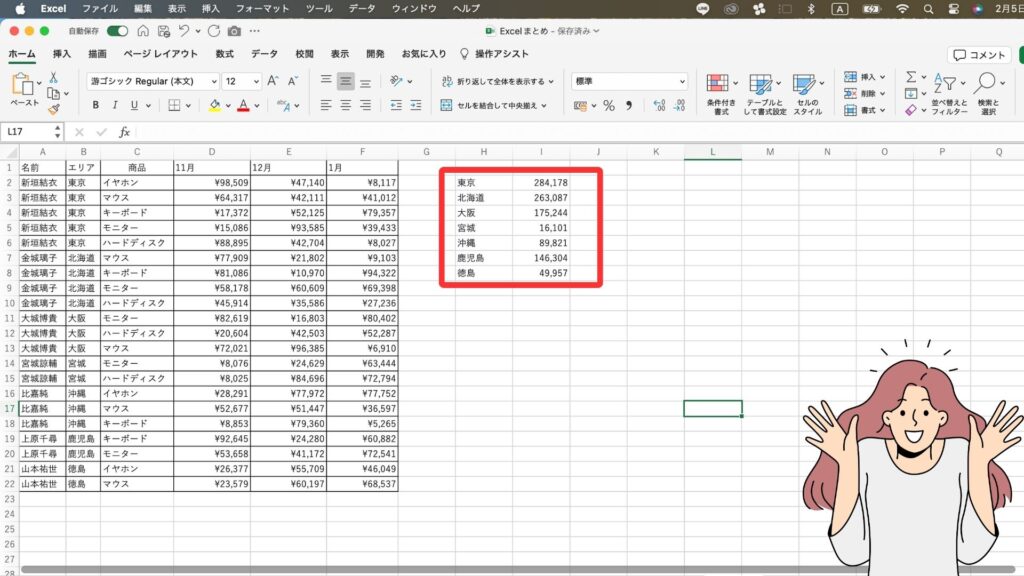
まとめ



今回は例題を使ってみたけどExcel以外にも文章を書いたり色々なことができるよ!まずは使ってみることが大切だよ!
- ChatGPTにログイン
- 入力欄に指示を入力
- なんのプロに回答して欲しいか指示
- 質問は具体的に指示
- 修正も具体的に指示



最後まで読んでくれてありがとう!読んだ感想をインスタのDMでお待ちしています!